- ...
-
Community
crumb.isLink crumb.isFinalCrumb crumb.getClass crumb.css crumb.separatorCss crumb.getCss crumb.finalCrumb crumb.getText crumb.getIsLink crumb.getWrapperCss crumb.type crumb.url crumb.getUrl crumb.getType crumb.hashCode crumb.equals crumb.toString crumb.wrapperCss crumb.text crumb.getSeparatorCss crumb.class
-
Fragen und Antworten
crumb.isLink crumb.isFinalCrumb crumb.getClass crumb.css crumb.separatorCss crumb.getCss crumb.finalCrumb crumb.getText crumb.getIsLink crumb.getWrapperCss crumb.type crumb.url crumb.getUrl crumb.getType crumb.hashCode crumb.equals crumb.toString crumb.wrapperCss crumb.text crumb.getSeparatorCss crumb.class
-
Homepage & Shop
crumb.isLink crumb.isFinalCrumb crumb.getClass crumb.css crumb.separatorCss crumb.getCss crumb.finalCrumb crumb.getText crumb.getIsLink crumb.getWrapperCss crumb.type crumb.url crumb.getUrl crumb.getType crumb.hashCode crumb.equals crumb.toString crumb.wrapperCss crumb.text crumb.getSeparatorCss crumb.class
-
AW: Homepage ist "nicht sicher"
crumb.isLink crumb.isFinalCrumb crumb.getClass crumb.css crumb.separatorCss crumb.getCss crumb.finalCrumb crumb.getText crumb.getIsLink crumb.getWrapperCss crumb.type crumb.url crumb.getUrl crumb.getType crumb.hashCode crumb.equals crumb.toString crumb.wrapperCss crumb.text crumb.getSeparatorCss crumb.class
- Beitrag abonnieren
- Beitrag stummschalten
- Beitrag als ungelesen kennzeichnen
- Beitrag als gelesen kennzeichnen
Homepage ist "nicht sicher"
26.07.2019 23:11
Wie kann ich bei meiner Homepage https erzwingen. Die Option wird nicht angezeigt.
Vielen Dank
Gelöst! Gehe zu Lösung.
Hallo Udo,
bei Deiner Homepage gab es Probleme mit dem Zertifikat, dies haben die Kollegen jetzt behoben. Auch Du kannst jetzt über das Homepagecenter für Deine Domains 'HTTPS erzwingen' auswählen.
Gib uns eine kurze Rückmeldung, ob es funktioniert.
Gruß,
Ingo F.
27.07.2019 00:31
27.07.2019 10:39
Hallo @UdoHendele ,
es sollten alle bereits auf den neuen Server sein und die Möglichkeit "https erzwingen" im Homepage Center gegeben sein.
Wenn nicht, hast du wahrscheinlich ein Inklusiv-Produkt, da ist das nicht möglich.
MfG. Bernd
27.07.2019 10:48
Danke !
Aber ich habe die Homepage Basic, ich denke, daß die nicht inklusive ist.
Sollte ich wohl mal beim Service anrufen oder geht das auch über die Community ? Ich hatte beim lesen letzteres verstanden.
Grüße, Udo
27.07.2019 10:50
Danke !
Habe ich schon durchsucht aber keine Lösung gefunden.
Grüße, Udo
27.07.2019 11:34
Da du deine Kundeninfo ausgefüllt hast, kann jemand vom Team mal nachschauen. Wenn du noch auf dem alten Server bist, können die dich umstellen. Bei der Hotline geht das auch und vielleicht etwas schneller.
MfG. Bernd
30.07.2019 12:02
die Homepage liegt zwar auf der neuen Plattform, aber ich kann sehen, dass es sich trotzdm nicht umstellen lässt. Ich habe das an die Fachabteilung weiter gegeben. Ich vermute, dass es in Kürze funktionieren sollte. Wenn eine Rückmeldung da ist, melden wir uns.
Viele Grüße
Stephie G.
04.08.2019 12:34
Danke erstmal. Ich hoffe auch, daß es bald funktioniert. Ist schon etwas peinlich, wenn die eigene Seite "nicht sicher" ist.
Hallo Udo,
bei Deiner Homepage gab es Probleme mit dem Zertifikat, dies haben die Kollegen jetzt behoben. Auch Du kannst jetzt über das Homepagecenter für Deine Domains 'HTTPS erzwingen' auswählen.
Gib uns eine kurze Rückmeldung, ob es funktioniert.
Gruß,
Ingo F.
08.08.2019 20:54
Vielen Dank. Jetzt funktioniert es.
09.08.2019 08:38
17.10.2019 18:40
Hallo, Ihr lieben Helfer,
darf ich mich da anhängen?
Ich bin auch 'unsicher'. Unter Domains steht lediglich "HTTP erlaubt" - und das kann ich auch nicht ändern.
Meine (Starter)Homepage wurde mit dem Creator erstellt und inzwischen mit dem Designer schon etwas verändert und neu gespeichert.
Eben habe ich 'QR-Code' gelernt - und fand mich dort höchst unattraktiv als unsichere Angelegenheit....
Danke für jede Hilfe
18.10.2019 14:32
da Du Deine Daten bereits hinterlegt hast, habe ich mir das kurz angeschaut. Ich kann da keinen Fehler erkennen.
Um auf "HTTPS erzwingen" umzustellen, musst Du die Domain auswählen (Punkt vor dem Domainnamen setzen) und dann auf die drei Punkte klicken. In dem Menü erscheint dann der Punkt "HTTPS erzwingen".
Gruß,
Ingo F.
18.10.2019 17:27
O, Danke Ingo!
Ich habe jetzt richtige PS. ![]()
Du hast einer alten Dame geholfen, die sich tapfer mit den Tücken der Technik rumschlägt, aber nicht immer durchblickt.
Darf ich bitte noch etwas fragen?
Ich möchte gern eine Zweitversion meiner Seite ausprobieren, traue mich aber noch nicht richtig. Um eine Backup-Version zu erstellen, soll ich auf 'Anwenden' klicken, richtig?
Bleibt dann die Formatierung, die ja mit dem Creator erstellt wurde, bestehen? (Ich habe halt den Albtraum, dass sich die vielen Bilddateien verselbständigen könnten.)
Danke nochmal für alle Bemühungen.
22.10.2019 09:35
vielen Dank für die Rückmeldung, dass es jetzt geklappt hat, HTTPS erzwingen einzustellen.
Zu den gespeicherten Versionen, aktuell ist bei Dir nur die Version hinterlegt, die Du auch am 17.10.19 veröffentlicht hast. Wenn Du jetzt, nach dem Veröffentlichen, weitere Änderungen im Designer vornimmst und diese dann veröffentlichst, sie Dir dann aber nicht gefällt, kannst Du die Version vom 17.10.19 wieder veröffentlichen, in dem DU auf 'Anwenden' klickst.
In unserer Homepage Hilfe unter https://homepagecenter.telekom.de/index.php?id=840 ist es auch noch einmal Schritt für Schritt erklärt.
Und natürlich darfst Du uns hier gerne immer fragen, wenn Du mit dem Designer vor einer Aufgabe stehst, die Du nicht alleine bewältigt bekommst.
Gruß,
Ingo F.
22.10.2019 11:42
Guten Morgen,
zunächst bedanke ich mich sehr für die hiesige Freundlichkeit!
Ich glaube, ich habe etwas vekehrt gefragt. Eigentlich bin ich gar nicht abenteuerlustig, was meine HP angeht - aber sie lässt sich unter Android nicht darstellen, das ist der Grund, warum ich eine 2. ausprobieren möchte.
Nun habe ich inzwischen das Fensterchen (Vorschau) gefunden, in dem folgender Satz steht: 'Sie können diese Version nicht bearbeiten oder löschen'.
Vielleicht verstehe ich das vekehrt, aber ich möchte die 1. Version nicht zementieren, so lange die eventuelle zweite noch nicht sauber steht, sondern nur sichern und als bearbeitbare Version zunächst beibehalten.
Wenn ich 'Anwenden' anklicke, ist die derzeitige Version erst mal gesichert, ja?
Kann ich dann also auf den +Knopf drücken und entweder ganz neu anfangen oder die derzeitige als Zweitversion mit neuem Design bearbeiten? Und ist die erste dann noch bearbeitbar da? Das habe ich auch in der Verlinkung nicht sicher verstanden.
Wenn du Zeit hast, wäre ich für eine Antwort sehr dankbar. Es eilt nicht.
Mit besten Grüßen
Nimue
22.10.2019 13:39
okay, jetzt verstehe ich, was Du genau meinst.
Also die Version, welche jetzt unter "Einstellungen / Versionen" angezeigt wird, wird automatisch angelegt, sobald Du mit dem Homepage Designer veröffentlichst. Sobald Du Änderungen vornimmst und diese veröffentlichst, wird die "Veröffentlichte Version" ersetzt. Um auf der sicheren Seite zu sein, lege bitte erst einmal eine Version der derzeitigen Homepage an, indem Du unter "Einstellungen / Versionen" auf das Pluszeichen klickst, im nächsten Schritt einen Namen und eventuell eine Beschreibung vergibst.
Danach kannst Du Dir dann unter "Website bearbeiten / Design/Layout" ein responsives Design aussuchen und Deine Seite entsprechend bearbeiten. Dabei bleiben alle Inhalte und Bilder erhalten und nur an das neue Design angepasst. Wenn Dir dann das, was Du mit dem neuen Design gemacht hast, gefällt, und es veröffentlichst, wird unter "Einstellungen / Versionen" die "Veröffentlichte Version" ersetzt, durch die mit dem neuen Design und daneben ist noch die Version mit dem alten Design, welches Du auch jeder Zeit wieder in den Designer laden kannst.
Gruß,
Ingo F.
22.10.2019 15:36
@nimue12 schrieb:
Guten Morgen,
zunächst bedanke ich mich sehr für die hiesige Freundlichkeit!
Ich glaube, ich habe etwas vekehrt gefragt. Eigentlich bin ich gar nicht abenteuerlustig, was meine HP angeht - aber sie lässt sich unter Android nicht darstellen, das ist der Grund, warum ich eine 2. ausprobieren möchte.
Nun habe ich inzwischen das Fensterchen (Vorschau) gefunden, in dem folgender Satz steht: 'Sie können diese Version nicht bearbeiten oder löschen'.
Das Vorschaufenster gehört zur Designauswahl!
Vielleicht verstehe ich das vekehrt, aber ich möchte die 1. Version nicht zementieren, so lange die eventuelle zweite noch nicht sauber steht, sondern nur sichern und als bearbeitbare Version zunächst beibehalten.
Wenn ich 'Anwenden' anklicke, ist die derzeitige Version erst mal gesichert, ja? Nein
Kann ich dann also auf den +Knopf drücken und entweder ganz neu anfangen oder die derzeitige als Zweitversion mit neuem Design bearbeiten? Und ist die erste dann noch bearbeitbar da? Das habe ich auch in der Verlinkung nicht sicher verstanden.
Erst musst du im Menü "Versionen" auf das Pluszeichen drücken und eine Version der jetzigen Homepage abspeichern. Nenne sie einfach "Alt" dann erkennst du sie immer wieder.
Wenn du das gemacht hast, kannst du wieder ins Menü "DESIGN / LAYOUT" gehen und dir dort ein responsives Design aussuchen und auf Anwenden klicken. Jetzt kannst du im Designer das neue Design bearbeiten. Solange du nichts veröffentlichst, bleibt deine Homepage noch im jetzigen Zustand.
Bist du nicht zufrieden mit deiner Arbeit, gehst du wieder nach "DESIGN / LAYOUT", klickst auf deine gespeicherte Version "Alt" und hast wieder deine alte Version im Designer. Erst wenn du zufrieden bist, kannst du veröffentlichen. Aber selbst wenn du veröffentlicht hast, kannst du im Designer, wie beschrieben jederzeit die alte wieder laden und veröffentlichen. Es geht also nichts verloren.
Wenn du Zeit hast, wäre ich für eine Antwort sehr dankbar. Es eilt nicht.
Mit besten Grüßen
Nimue
MfG. Bernd
22.10.2019 17:31
Auch dir ein dickes DANKESCHÖN!
Ihr seid hier wirklich hilfsbereit.
Herzlich
Nimue
11.01.2020 12:40
Hallo liebe Helfer,
Bei mir lässt sich HTTPS auch nicht erzwingen und die Homepage wird als "nicht sicher" eingestuft.
Lässt sich da was machen?
Liebe Grüße
Karl
11.01.2020 12:52
Hallo, Karl,
ich bekam diese Antwort, mit der es dann geklappt hat:
'Um auf "HTTPS erzwingen" umzustellen, musst Du die Domain auswählen (Punkt vor dem Domainnamen setzen) und dann auf die drei Punkte klicken. In dem Menü erscheint dann der Punkt "HTTPS erzwingen".'
11.01.2020 13:01
@khfranzen schrieb:
Hallo liebe Helfer,
Bei mir lässt sich HTTPS auch nicht erzwingen und die Homepage wird als "nicht sicher" eingestuft.
Lässt sich da was machen?
Liebe Grüße
Karl
Hallo Karl,
du hattest ja früher eine Inklusive Homepage, wenn das immernoch der Fall ist, kann man leider nichts machen. Inklusive Produkte sind leider davon ausgeschlossen. https://homepagecenter.telekom.de/index.php?id=680
MfG. Bernd
11.01.2020 15:28
Hallo Bernd,
Danke für die Info.
Ja leider, es ist eine Inklusiv-Homepage.
LG
Karl

Füllen Sie schnell und unkompliziert unser Online-Kontaktformular aus, damit wir sie zeitnah persönlich beraten können.
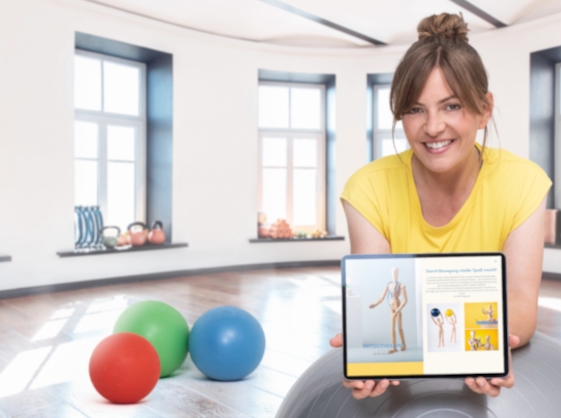
Informieren Sie sich über unsere aktuellen Website-Angebote.